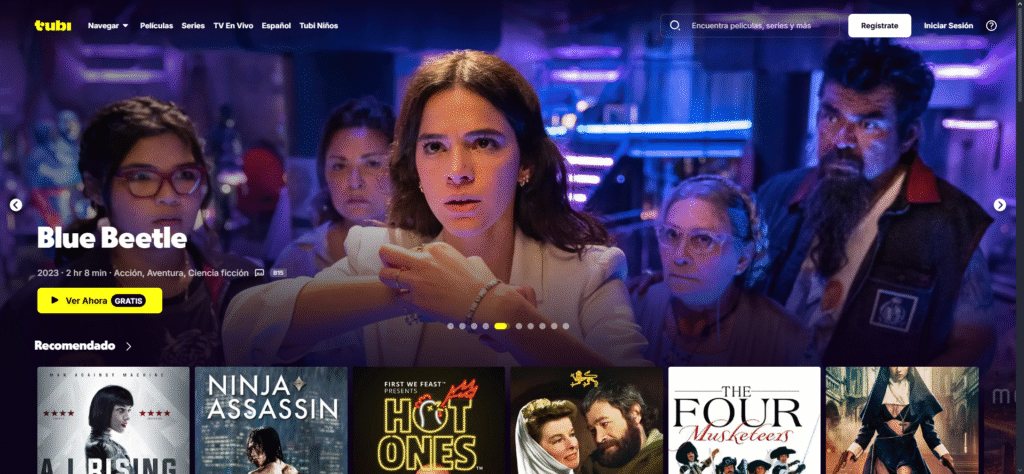
Tubi es una plataforma de streaming en la que puede, sin pagar un centavo o registrarse, acceder a un inmenso catálogo de películas y series. Lo único que le pedirán a cambio es que vea unos cuantos comerciales.
Ya he recomendado otros muy buenos canales y servicios de streaming también gratuitos, algunos de ellos enfocados en contenido clásico. Tubi es distinta.
Para empezar, se trata de una plataforma muy bien diseñada, en la que se puede navegar fácilmente y elegir entre contenido on demand o canales en vivo, con buena calidad de imagen y sonido, y con algunas funciones extras para mejorar su experiencia de visualización.
Antes de seguir contándoles sobre las características de Tubi, hay que advertir que no está disponible en todos los países de latinoamérica, y que, aunque hay contenido en español, la mayoría de las series y películas están en inglés.
¿Qué es Tubi?
Tubi es un servicio de streaming gratuito propiedad de Fox Corporation, cuyo mayor atractivo es su inmenso catálogo con alrededor de 52 mil películas y series, y con 260 canales de televisión en vivo.
Aunque no hay que pagar nada por acceder a la plataforma, Tubi obtiene sus ganancias de la publicidad, lo que significa que, de cuando en cuando, tendrá que ver algunos comerciales en medio de una película o programa.
Tampoco necesita una cuenta para ver el contenido, pero al registrarse se obtienen ciertas ventajas, como crear una lista con las series y películas que quiere ver, recibir recomendaciones, acceder al historial de visualizaciones, y usar la función de control parental.
Mucho contenido, pero…
Hasta aquí, todo suena fantástico. Sin embargo, la plataforma tiene dos debilidades que podrían hacerla poco atractiva para algunos. La más notoria es que la mayoría del contenido está en inglés. Si usted habla el idioma, pues no hay problema. En mi caso, más o menos me defiendo con el inglés que aprendí en el instituto, y como ayuda, activo la función de subtítulos en inglés, ubicada en la parte inferior derecha de la pantalla de visualización.
El otro inconveniente es que Tubi no está disponible en todas partes. Se puede ver en Estados Unidos, Canadá, Australia, México, Puerto Rico, Costa Rica, Ecuador, el Salvador, Guatemala, Panamá y el Reino Unido.
Hasta hace un par de años estuvo disponible aquí en Colombia, pero desafortunadamente ya no tenemos acceso, al menos no de manera convencional. Una alternativa es usar una VPN (Virtual Private Network), que es una conexión que encripta el tráfico y oculta la dirección IP de sus usuarios, permitiéndoles, entre otras cosas, acceder a contenidos de otros países que no estén disponibles en su ubicación.
No tiene sentido para mí pagar un servicio de VPN solo para acceder a Tubi, pues ya no sería una plataforma gratuita. Tampoco me interesa complicarme con alternativas de VPN que se ofrecen sin costo. Para ver series y películas en Tubi, lo que hice fue instalar en mi computador de escritorio el navegador Opera. Este viene por defecto con una VPN gratuita. Solo hay que activar la opción de VPN desde la parte izquierda de la barra de navegación.
Cómo navegar en Tubi
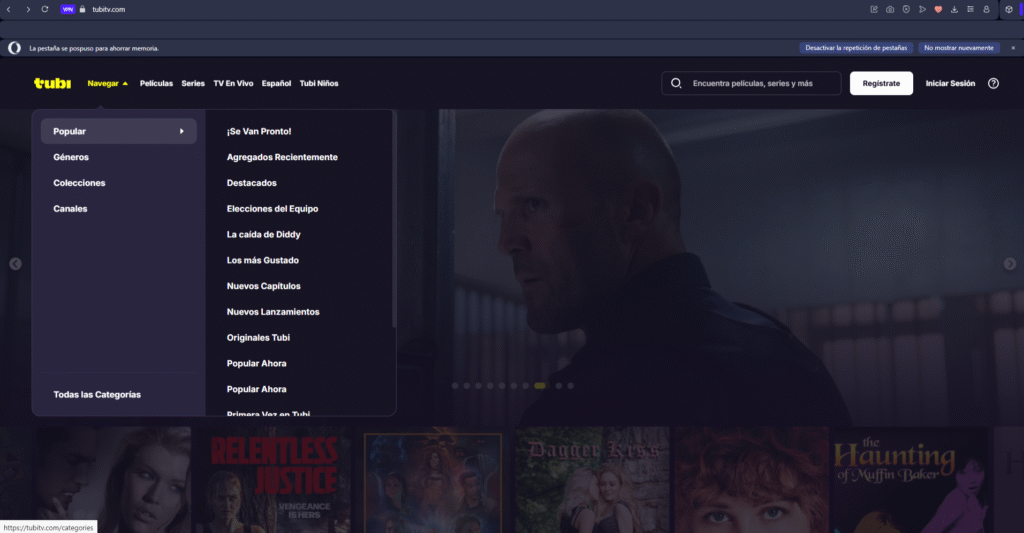
Navegar por el catálogo en este servicio de streaming es muy simple. En la parte superior izquierda encontrarán una pestaña llamada Navegar. Al dejar el cursor sobre esta pestaña, se despliega un menú dividido en cinco categorías: Popular, Géneros, Colecciones, Canales, y Todas las Categorías. Si ponen el cursor sobre las cuatro primeras, se despliega un nuevo menú en cada una. Por ejemplo, al dejar el cursor sobre Popular, pueden elegir entre opciones como ¡Se Van Pronto! Destacados, o Popular Ahora.
Y si dejan el cursor encima de la pestaña Géneros, se van a encontrar con un menú en el que pueden seleccionar Acción, Ciencia Ficción y Fantasía, Drama, Misterio, Romance, entre otros.
Pero si dan clic en la pestaña Todas las Categorías, que está al final del menú, abrirán una página en la que aparecen todas las subcategorías a las que se puede acceder desde la pestaña Navegar. Personalmente, prefiero esta opción para buscar contenido en la plataforma.
Algo particular es que en los resultados de su búsqueda pueden aparecer mezcladas series y películas, pero no hay que hacer mucho alboroto por eso.
Sin más rodeos, estas son algunas películas y series que encuentran en Tubi, además de otros contenidos y secciones interesantes.
Películas y series para ver en Tubi
En Tubi no van a encontrar los últimos estrenos cinematográficos, ni las series de las que más se habla en las redes sociales, pero hay una mezcla bien balanceada entre contenido reciente y material clásico.
En cuanto a los géneros, la selección es grande: hay películas y series de acción, ciencia ficción, comedia, terror, animación, westerns, y mucho más. Pueden explorar el catálogo según sus preferencias, o elegir una sección al azar. Y si encuentran algo que les gusta, les recomiendo que lo vean pronto, pues hay películas que no duran mucho en la plataforma.
En el apartado ¡Se Van Pronto! hay películas como Donnie Darko, Taxi Driver, Elysium, The Neverending Story, Metropolis, Nosferatu, The Karate Kid, o series como Moonlighting, y La Femme Nikita.
En la sección Agregados Recientemente se encuentran cintas como Blue Beetle, del 2023; Pixels, del 2015; Ferris Bueller´s Day Off, con Matthew Broderick; la cinta Wrath of Man, protagonizada por Jason Statham; Gorillas in the Mist, de 1988; Big Trouble in Little China, con Kurt Russell; y series como MacGyver, la versión original; Community, y Teenage Mutant Ninja Turtles.
En la pestaña Nuevos Lanzamientos pueden ver películas como Ava, Another Round, Air, Dog, Terrifier 2, y Werewolves Within, entre otras. En esta misma sección están las series Killing Eve, Hell on Wheels, Heartland, The Equalizer, y The Conners. Como pueden notar, hay títulos muy recientes.
En la pestaña Colecciones descubrirán otras siete secciones. En la subcategoría Clásicos de Culto, hay películas como For a Few Dollars More, con Clint Eastwood; Teen Wolf, con Michael J. Fox; la película de Jean-Claude Van Damme Bloodsport; The Boondock Saints, de 1999; Point Break, con Keanu Reeves como un policía que trata de detener a una banda de ladrones de bancos surfistas; la comedia Monty Python and the Holy Grail; Blind Fury, con Rutger Hauer, y muchas otras cintas que quizás para algunos no sean clásicos de culto en lo absoluto.
En la misma pestaña Colecciones, el apartado Clásicos Modernos tiene títulos interesantes, pues son películas muy conocidas con actores y directores de renombre. Aquí están, entre otras, A Fistful of Dollars, Mississippi Burning, Gremlins, The Good, the Bad and the Ugly, Driving Miss Daisy, The Pianist, Rain Man, Bullitt, Midnight Cowboy, y Annie Hall.
Otras secciones
Junto al botón Navegar, existen otras pestañas desde las que puede acceder a más contenido en la plataforma. Ellas son: Películas, Series, TV en Vivo, Español y Tubi Niños.
La categoría Películas está dividida en subcategorías como Películas Extranjeras, Recomendado, Solo Gratis en Tubi, y más. En la pestaña Series hay secciones como TV de Crimen, Romance, Series Favoritas, Comedia, y otras subcategorías.
Para quienes les gustan las series, la plataforma cuenta con un buen número. Estos son apenas algunos de los programas de televisión que puede ver en Tubi:
The Dresden Files, Alcatraz, Nikita, Renegade, I Dream of Jeannie, Continuum, Everybody Hates Chris, Buffy the Vampire Slayer, Black Sails, The Shield, Highlander, Perry Mason, Farscape, Timeless, Spartacus, Haven, y un largo etcétera de programas entre los que se mezcla la nostalgia con contenido actual.
Tubi en Español
El apartado dedicado a nuestro idioma es bastante pobre, si se le compara con todo el contenido que hay en inglés. Hay películas clásicas, cine latinoamericano, series animadas, películas del tipo B, comedias, y telenovelas.
A pesar del reducido catálogo, hay algunas películas entretenidas, como por ejemplo: Blue Beetle, Kong: la Isla Calavera, Wynonna Earp: la Venganza, La Noche de los Muertos Vivientes, Charada, Apocalypto, El Crimen del Padre Amaro, Monos, son las más conocidas.
Si les gusta el cine mexicano, se van a encontrar con nombres como los de Vicente Fernández, Capulina, Luis de Alba, Andrés García, la India María, o el Santo.
También hay anime y series infantiles en español. Pueden ver Los Caballeros del Zodíaco: la Saga de Hades; Yashahime, la continuación de Inuyasha; Babar, y Superman hacen parte de esta sección.
Televisión en vivo
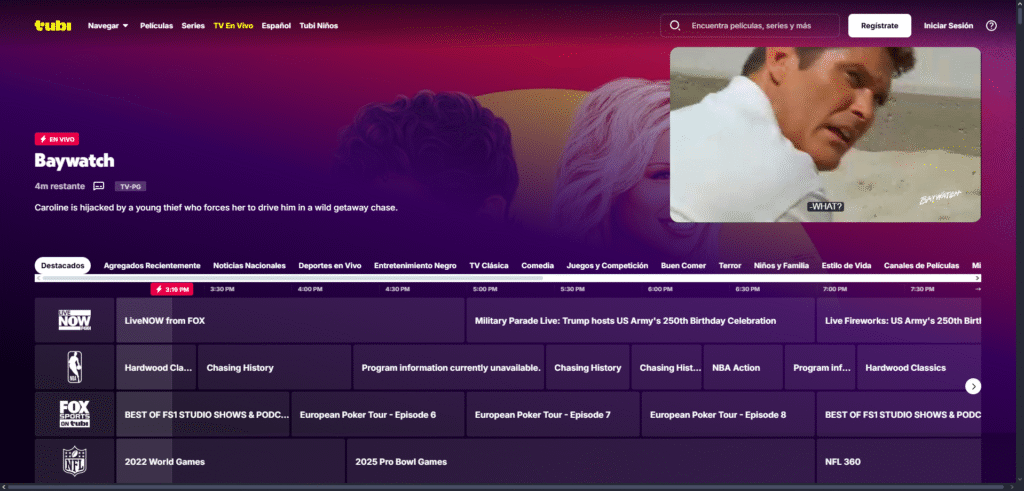
Tubi cuenta con unos 260 canales de televisión en vivo, casi todos en inglés. A la lista de canales se accede desde la pestaña TV En Vivo, en la parte superior del menú. Allí están agrupados todos los canales, en secciones como Destacados, Agregados Recientemente, Noticias Nacionales, Deportes en Vivo, TV Clásica, Niños y Familia, Canales de Películas, Ciencia Ficción y Sobrenatural, Ciencia y Naturaleza. En fin, son en total 26 categorías.
Pueden dar clic en cada pestaña para ir de inmediato a la lista de canales de esa categoría, o explorar el listado completo usando el scroll. Estos son algunos de los canales que pueden ver: Fubo Sports, Fox Sports on Tubi, Nascar, UFC, abc News Live, NBC News Now, Nash Bridges, Baywatch, The FBI, Gordon Ramsay, Travel and Adventure, Movie Sphere, At The Movies, Vice, The TMZ Channel.
Los que les acabo de mencionar son apenas una pequeña muestra entre los 260 canales disponibles, en los que puede ver deportes, películas, realities, series y más. Como en la plataforma hay contenido de History Channel, A&E o de productoras como Warner, podrán ver programas conocidos, como el Dúo Mecánico, Quién da Más, Duck Dynasty, o Master Chef. Desafortunadamente, los canales en español son escasos.
Tubi Niños
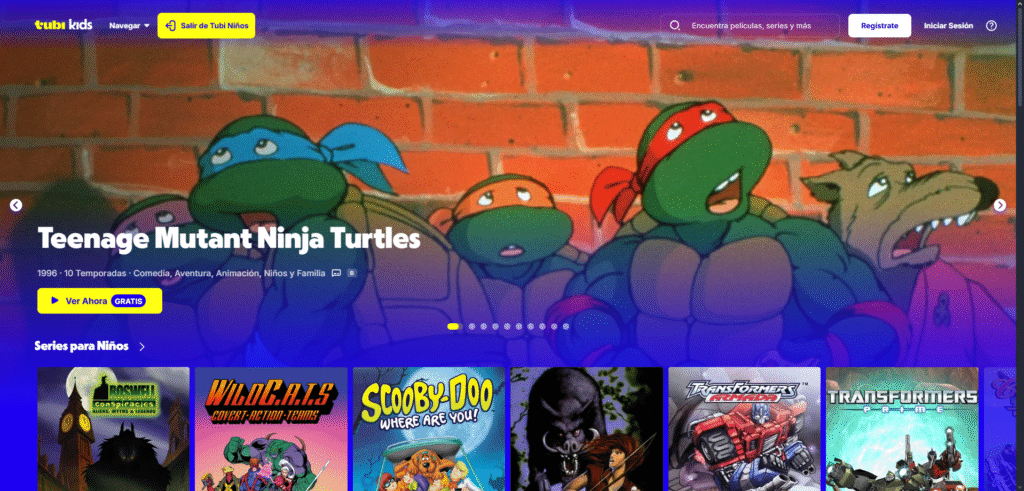
Tubi Kids es como otra plataforma dentro de Tubi. La pestaña Tubi Niños, en la parte superior del menú, es la puerta de entrada al contenido infantil que ofrece el servicio de streaming, y que está compuesto por series y películas animadas, principalmente.
La navegación es muy simple. También hay un botón Navegar para acceder a secciones como Popular, Géneros, Colecciones y Canales. En Popular están las categorías Destacados y Popular Ahora; en Géneros hay pestañas como Anime, Preescolar y Clásicos para Niños; y Colecciones está divida en Amigos Peludos, Dinosaurios y Dragones, Cuentos Encantados y Monstruos Amistosos.
Entre las series se incluyen the Looney Tunes Show, Jackie Chan Adventures, Tom and Jerry, Ninjago, The Magic School Bus, Garfield and Friends, Speed Racer, Yu Gi Oh!, Cardcaptor Sakura, Transformers Armada, y G.I Joe.
En cuanto a películas se destacan The Addams Family 2, Lego Avengers Reassembled, Wild Witch, Open Season, Cloudy with a Chance of Meatballs, y All Dogs Go to Heaven.
Cómo ver Tubi
En los países donde está disponible, se puede acceder a Tubi en un navegador web convencional, desde su sitio web tubitv.com pero también desde aplicaciones que puede instalar en su teléfono, dispositivos de streaming y televisores inteligentes.
Tubi tiene una app para dispositivos con sistemas operativos Android e iOS, lo que significa que es compatible con teléfonos y tabletas. Asimismo, la plataforma puede verse en dispositivos como Roku, Apple TV, Google Chromecast, Amazon Fire TV, en consolas de videojuegos como PlayStation 5 o Xbox Series X, y en algunos modelos de televisores inteligentes.
Experiencia de usuario en Tubi
Es posible ver Tubi con o sin una cuenta de usuario, pero registrarse tiene ventajas, como crear una lista de contenido para ver después, usar controles parentales, y recibir recomendaciones.
Además de lo fácil que es navegar y explorar el contenido de la plataforma, la interfaz también es bastante simple.
Solo les puedo hablar de mi experiencia en Opera. En este navegador, en la parte superior, está la barra de navegación con los menús desde donde se puede acceder a todo el contenido.
Asimismo, hay un buscador, en la parte superior derecha, que le permitirá obtener resultados más precisos si escribe el nombre de la película o serie que quiere ver, el de un director, actor, o hasta un género que le interese.
Por lo demás, encontrará las funciones que normalmente tiene cualquier plataforma de streaming. Mientras ve una película o programa, se va a encontrar con el botón de play y pausa, la barra en la que se muestra el tiempo que ha transcurrido y el que falta para que termine la película, dos botones para regresar o adelantar 30 segundos, y un ícono para controlar el volumen, todos al lado izquierdo.
En el lado derecho de la pantalla de visualización están, en el mismo orden, el botón con el que se puede activar los subtítulos, el que permite modificar la calidad de la imagen, el de picture in picture (para que siga viendo la película o serie en un pequeño recuadro en otra pestaña del navegador) y el botón que permite acceder a la visualización en pantalla completa.
Más abajo están otros botones para dar una calificación o agregar a una lista de títulos para ver después, pero solo funcionan si está registrado. También aparecen la descripción del programa que está viendo, el nombre de los protagonistas y el director, así como algunas recomendaciones de contenido.
En cuanto a la calidad de imagen, Alta Definición (HD) es la máxima resolución que ofrece Tubi, algo que podría resultar insuficiente para quienes ya están acostumbrados al Full HD como estándar o a calidades superiores. La fidelidad del sonido también es aceptable, pero al igual que la calidad de imagen, depende de la fuente, es decir, de qué tan antiguo es el contenido, y además, de la velocidad de internet.
Tubi, una alternativa no apta para todos
Aunque es gratis y cuenta con un amplio catálogo, Tubi no es una opción para todos. Por un lado, hay comerciales, que a decir la verdad, son muy pocos y no duran mucho. Para mí no son un problema, pero ya nos acostumbramos a no ver anuncios en las plataformas de pago.
Por otra parte, que no esté disponible en más países, y que haya que usar una VPN para acceder a la plataforma, puede ser un inconveniente insalvable para algunos espectadores. Tampoco motiva el hecho de que gran parte del contenido esté en inglés.
Si me preguntan, creo que la plataforma tiene sus atributos, y sobre todo, potencial. Es gratis, tiene un catálogo enorme con buen contenido, y para quienes entienden el inglés, viven en un país donde esté disponible, o tienen una VPN, es una alternativa a la que hay que prestarle atención.
En Estados Unidos, Tubi ha ganado protagonismo en la guerra del streaming, y no me sorprendería ver en el futuro cercano que llegue a más países, y que vaya agregando más contenido en español para atraer una mayor audiencia.
Mientras eso sucede, les recomiendo que al menos prueben la plataforma, que miren alguna película o serie que les llame la atención, y los invito a que nos cuenten su experiencia con Tubi abajo en los comentarios.


